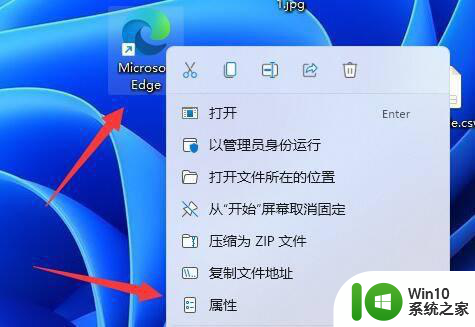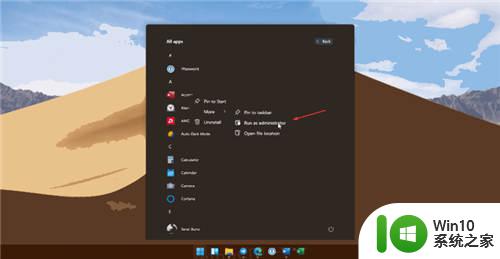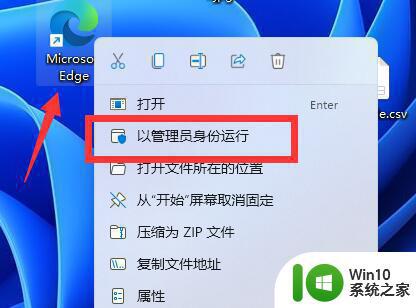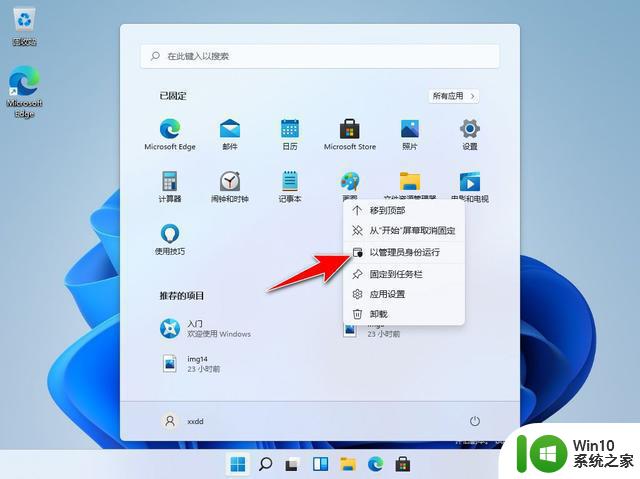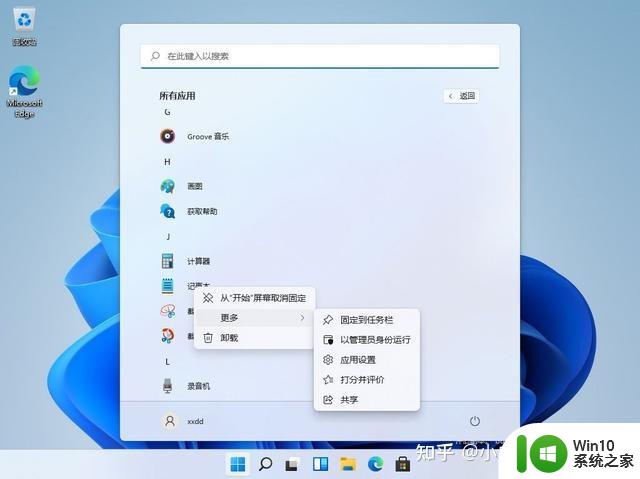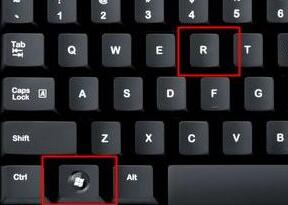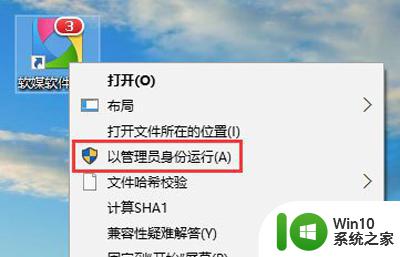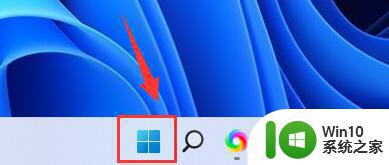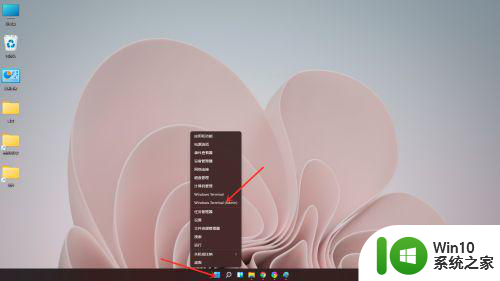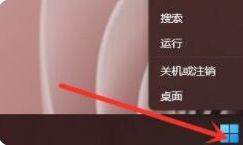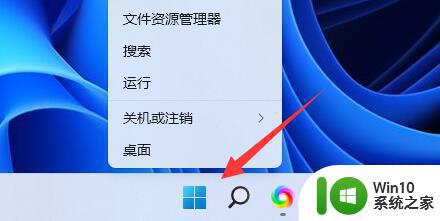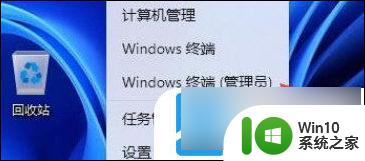win11怎么以管理员身份运行cmd win11以管理员身份运行cmd的方法
更新时间:2023-03-28 14:03:15作者:zheng
我们在使用win11电脑的时候,有一些命令我们普通操作是实现不了的,这个时候就要用到命令提示符了,但是有些win11用户的命令提示符的操作是需要以管理员身份才能实现的。那么今天小编教大家win11怎么以管理员身份运行cmd,操作很简单,大家跟着我的方法来操作吧。
操作如下:
方法一:
1、首先在windows11桌面下方任务栏中右键windows图标。
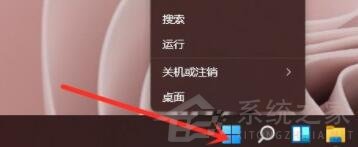
2、接着在右键菜单中选择windows 终端(管理员)。
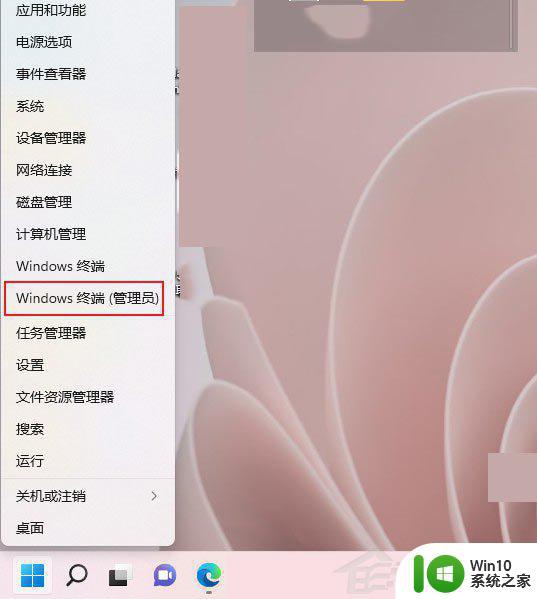
3、打开之后,在窗口中点击小箭头。
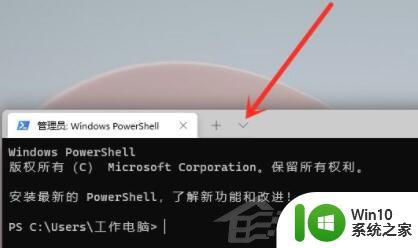
4、然后在下拉菜单中选择命令提示符。
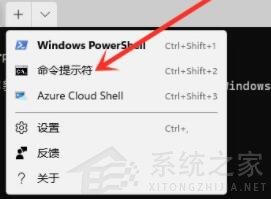
5、这样就可以打开命令提示符了,然后在其中输入内容即可。
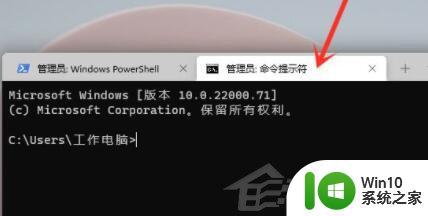
方法二:cmd
1、打开搜索窗口,搜索“cmd”。点击【以管理员身份运行】,即可打开管理员命令提示符。
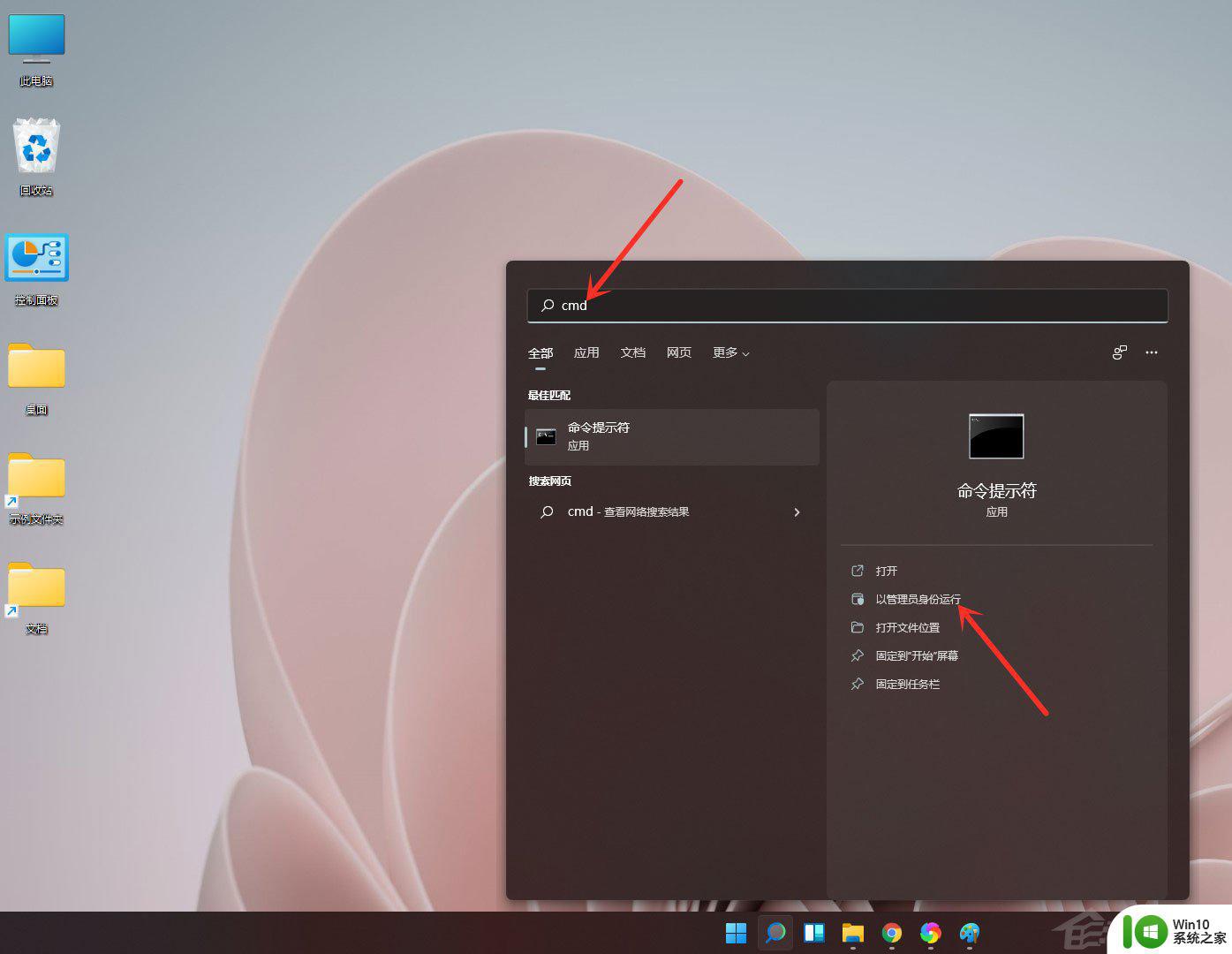
2、结果展示。
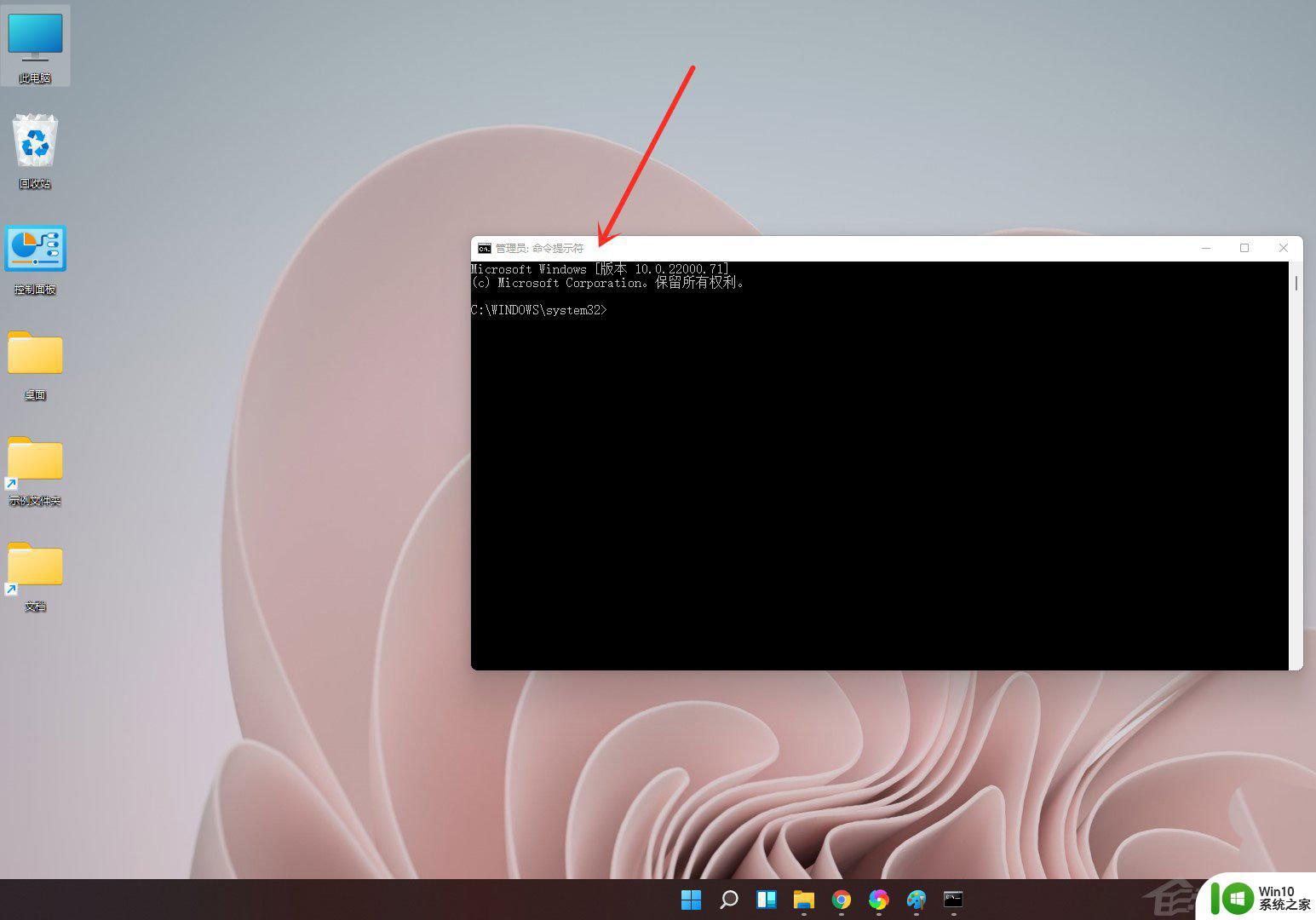
以上就是win11怎么以管理员身份运行cmd的全部内容,还有不懂得用户就可以根据小编的方法来操作吧,希望能够帮助到大家。